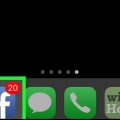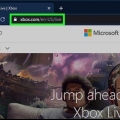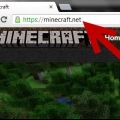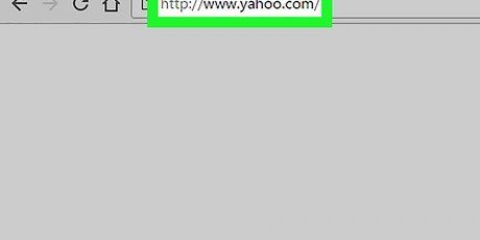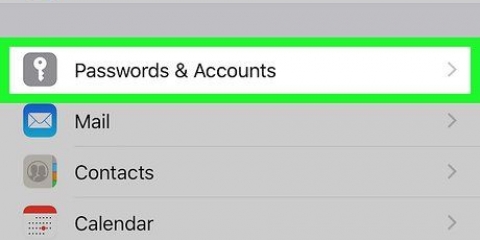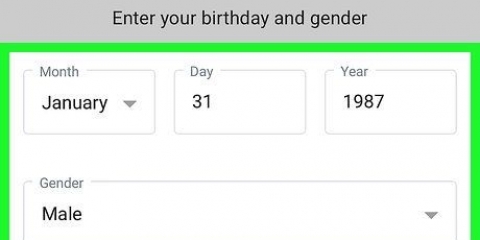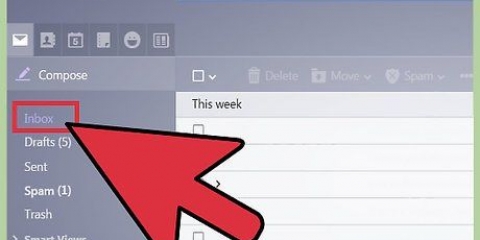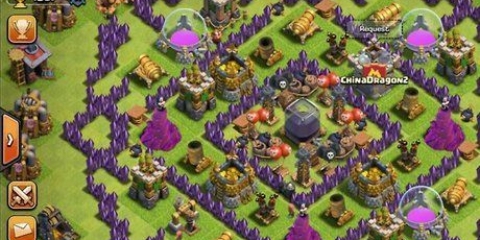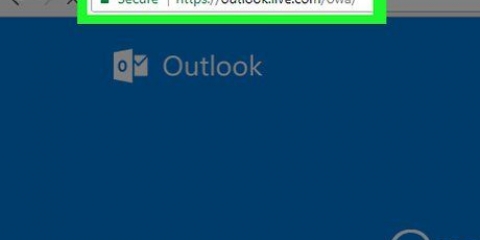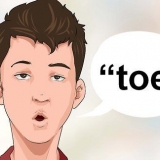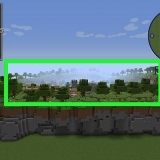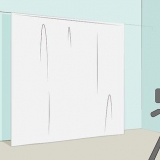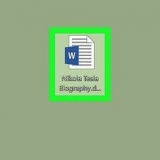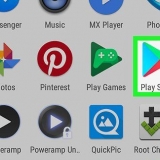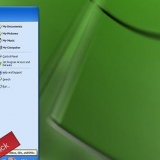Usa "tuonome+spam@gmail".com` per iscriversi a liste di cui non ti fidi completamente. Usa "tuonome+notizie@gmail".com` per iscriversi alle newsletter. Usa "tuonome+shopping@gmail".com` per iscriversi agli account del negozio online.












Ad esempio, se desideri utilizzare "balena azzurra" come e-mail, devi digitare "balena [email protected]` nel campo `La tua e-mail`. Puoi utilizzare lettere, numeri, trattini bassi e punti nel tuo indirizzo email, ma nessun altro carattere. Assicurati di digitare l`indirizzo email che desideri davvero: dopotutto, puoi cambiare il tuo alias solo due volte in un periodo di 12 mesi.


















Ad esempio, se inserisci l`indirizzo e-mail `[email protected]`, quindi digita amo le balene in questo campo. Se il campo "Nome utente" diventa rosso quando vai al passaggio successivo, quel nome è già stato preso e devi scegliere un nuovo nome prima di poter continuare.



















Crea più account di posta elettronica
Contenuto
Questo articolo ti mostrerà come creare più account di posta elettronica con Gmail, Outlook e Yahoo. Puoi creare e collegare più account e-mail e passare facilmente oppure puoi creare alias che ti consentono di aggiungere più indirizzi e-mail allo stesso account. Gli alias sono utili quando ti viene chiesto di inserire un indirizzo email su un sito web poco affidabile, ad esempio per iscriverti a promozioni speciali, ma preferisci non ricevere spam.
Passi
Metodo 1 di 6: utilizzo di alias su Gmail

1. Aggiungi un segno più dopo il nome utente nel tuo indirizzo email. Subito dopo aver digitato la prima parte del tuo indirizzo email, puoi digitare un segno più (+) prima di `@gmail.com` scrive.
- Ad esempio, se il tuo indirizzo email Gmail è "[email protected]`, metteresti il segno più dopo `jan.smith" e per "@gmail.com`, quindi: gen.fabbro`+`.

2. Aggiungi una parola dopo il segno più e poi scrivi @gmail.com. Aggiungi qualsiasi parola dopo il segno più per creare un alias. I siti Web e le mailing list tratteranno ogni alias come un indirizzo e-mail separato, ma tutte le e-mail finiranno nella tua casella di posta.
Ad esempio, se il tuo indirizzo Gmail è "[email protected]`, allora puoi +spam dopo il nome utente per creare il seguente alias: [email protected].

3. Condividi i tuoi indirizzi alias. Puoi aggiungere qualsiasi parola o testo dopo il segno più per creare nuovi alias illimitati. Puoi anche creare alias diversi per diversi modi per mantenere organizzata la tua posta elettronica e ridurre la posta indesiderata. Ad esempio:

4. Filtra gli alias nella tua casella di posta. Puoi impostare filtri in Gmail che dividono automaticamente la posta dai tuoi alias nelle cartelle pertinenti.
Vai a Come creare un filtro in Gmail e segui i passaggi per rendere più organizzata la tua casella di posta.
Metodo 2 di 6: utilizzo di alias su Outlook

1. Vai alpagina Aggiungi un alias. Nel tuo browser Internet preferito, vai a https://account.abitare.com/AddAssocId e accedi con il tuo indirizzo e-mail e password di Outlook.

2. Digita l`indirizzo email che desideri aggiungere come alias nel campo di testo in alto. Questo è il campo di testo con `@outlook.com` accanto ad esso.
Assicurati che il pulsante di opzione "Crea un nuovo indirizzo email e aggiungi come alias" sia selezionato.

3. clicca suaggiungi alias. Questo creerà l`indirizzo alias e lo aggiungerà al tuo account.

4. Condividi i tuoi indirizzi alias. Ora puoi utilizzare il tuo indirizzo email alias. Tutte le email inviate a questo indirizzo verranno inoltrate alla posta in arrivo principale di Outlook.
Metodo 3 di 6: utilizzo di alias su Yahoo

1. Apri il sito web Yahoo. Vai a https://www.yahoo.com/. Si aprirà la home page di Yahoo.

2. Apri la tua casella di posta. Fai clic su "Mail" nell`angolo in alto a destra della pagina, quindi inserisci il tuo indirizzo e-mail e password Yahoo.
Potrebbe non essere necessario inserire il tuo indirizzo e-mail e la password se hai effettuato l`accesso di recente a Yahoo.

3. clicca suImpostazioni. Si trova a destra della posta in arrivo di Yahoo e sembra un ingranaggio. Apparirà un menu a tendina.

4. clicca suPiù configurazioni vicino alla parte inferiore del menu a discesa.

5. Fare clic sulla schedacassette postali sinistra della pagina.

6. clicca su
a destra dell`intestazione "Alias email". Questa opzione si trova al centro della colonna dell`opzione "Gestisci cassetta postale".
7. clicca suAggiungere sotto la voce "Alias email". Questo aprirà l`indirizzo email aggiuntivo sul lato destro della pagina.

8. Aggiungi il tuo secondo indirizzo email. Fai clic sulla casella di testo "La tua email" sotto l`intestazione "Crea un nuovo indirizzo email Yahoo", quindi digita l`indirizzo email che desideri utilizzare seguito da "@yahoo.com`.

9. clicca suImpostare. Questo è un pulsante blu sotto l`indirizzo email che hai inserito. Se l`indirizzo e-mail desiderato è disponibile, verrai indirizzato alla pagina di configurazione.
Se l`indirizzo email inserito è già in uso, ti verrà chiesto di scegliere un altro indirizzo email.

10. Inserisci un nome. Fai clic sulla casella di testo "Il tuo nome" nella parte superiore della pagina, quindi digita il nome che le altre persone vogliono vedere quando invii un`e-mail da questo indirizzo.

11. clicca suCompletare in fondo alla pagina. Questo aggiungerà il secondo indirizzo email al tuo account.
Puoi selezionare il tuo alias nel campo "Da" durante la composizione di un`e-mail. Per fare ciò, clicca sul nome attuale e poi seleziona l`alias dal menu a tendina che compare.
Metodo 4 di 6: creazione di più account Gmail

1. Vai ahttps://www.gmail.com nel tuo browser Internet. In un browser, vai al sito Web desktop di Gmail all`indirizzo https://www.gmail.com e accedi con il tuo account esistente se ne hai uno.

2. Clicca sulla tua immagine del profilo e selezionaAggiungi account. Fai clic sull`immagine del profilo del tuo account nell`angolo in alto a destra della pagina e seleziona "Aggiungi account" dal menu a discesa.
Salta questo passaggio se non hai ancora un account Gmail.

3. clicca suPiù opzioni e quindi fare clic su Crea account. Questo è in fondo alla pagina di registrazione. Questo ti porterà alla pagina per creare un account.

4. Inserisci un nome e un cognome. Nei due campi di testo nella parte superiore della pagina devi inserire un nome e un cognome per il tuo account di posta elettronica.

5. Scegli un indirizzo email. Nel campo "Scegli il tuo nome utente", scrivi il nome utente che desideri associare al tuo indirizzo email. Questa sarà la prima parte dell`indirizzo email `@gmail.com`.
Se il nome utente scelto non è disponibile, non è possibile utilizzarlo.

6. Scegli una password e digitala due volte. Scegli la password per il tuo indirizzo email e inseriscila due volte nei campi password.
Le password devono corrispondere prima di poter continuare.

7. Seleziona la tua data di nascita e sesso. Fai clic sul menu a tendina "Mese" per selezionare il tuo mese di nascita, quindi inserisci il giorno e l`anno nei campi di testo accanto ad esso.

8. Seleziona il tuo sesso. Fai clic sul menu a discesa "Io sono..." e scegli una risposta.
Puoi selezionare "Altro" o "Preferisco non dire" se preferisci non divulgare queste informazioni, ma devi scegliere un`opzione per creare un account.

9. clicca suPasso successivo. Questo è il pulsante blu in fondo alla pagina. Si aprirà l`Informativa sulla privacy e le Condizioni d`uso in una finestra pop-up.

10. Scorri verso il basso e fai clicConcordo. Con la presente accetti l`Informativa sulla privacy e le Condizioni d`uso e l`account viene creato.

11. clicca suProcedere. Questo è il pulsante blu al centro della pagina.

12. Ripetere questa procedura per creare un account e-mail aggiuntivo. Fai clic sull`immagine del profilo nell`angolo in alto a destra e seleziona "Aggiungi account" per creare e collegare account aggiuntivi.
Dopo aver collegato account aggiuntivi, puoi fare clic sull`immagine del profilo nell`angolo in alto a destra della pagina e quindi fare clic su uno qualsiasi degli altri account per passare immediatamente.
Metodo 5 di 6: crea più account Outlook

1. Vai ahttps://www.prospettiva.com in un browser Internet. In un browser Internet, vai al sito Web di Outlook. Questo ti porterà alla pagina di accesso.

2. clicca suCrea un account in alto a destra della pagina.

3. Inserisci il tuo nome e cognome. Digita il tuo nome rispettivamente nei campi "Nome" e "Cognome".

4. Inserisci il nome utente desiderato. Puoi farlo nel campo `Nome utente`. Il nome che inserisci qui farà parte dell`indirizzo email che tutti vedranno.

5. Crea una password. Inserisci una password nei campi "Password" e "Ripeti password". Entrambe le password devono corrispondere.
La password di Outlook deve contenere almeno otto caratteri, inclusi lettere e numeri o caratteri (ad es. segni di punteggiatura).

6. Seleziona un Paese. Fai clic sul menu a discesa "Paese", quindi fai clic sul paese in cui vivi.

7. Inserisci la tua data di nascita. Nella sezione "Data di nascita", seleziona il mese, il giorno e l`anno di nascita dai menu a tendina.

8. Seleziona un sesso. Fai clic sul menu a discesa "Sesso", quindi fai clic su "Maschio", "Femmina" o "Non specificato".

9. Inserisci il tuo numero di telefono. Fallo nel campo "Numero di telefono".
Questo passaggio è facoltativo, ma può essere utile per recuperare il tuo account nel caso in cui dimentichi la password o non abbia più accesso al tuo account.

10. Inserisci un indirizzo email secondario. Se hai un altro indirizzo email, inseriscilo nel campo "Indirizzo email alternativo".
Anche questo è facoltativo.

11. Inserisci il codice di verifica. Fallo nel campo "Inserisci i caratteri che vedi". Il codice che devi inserire verrà visualizzato sopra questo campo.
Questi codici di solito sono costituiti da lettere maiuscole e numeri.

12. clicca suCrea un account. Questo è il pulsante blu in fondo alla pagina. Finché tutte le informazioni di cui sopra sono state compilate, questo creerà il tuo account Outlook e ti porterà alla pagina di configurazione della tua casella di posta.
Deseleziona la casella "Inviami offerte promozionali da Microsoft" prima di creare l`account, se preferisci che Microsoft non invii email (commerciali) con pubblicità.
Metodo 6 di 6: crea più account Yahoo

1. Vai ahttps://mail.yahoo.com in un browser Internet. In un browser Internet, vai al sito Web di posta di Yahoo e accedi al tuo account Yahoo esistente.

2. Clicca sulla pagina del tuo profilo. Si trova nell`angolo in alto a destra della pagina, appena a sinistra dell`icona a forma di ingranaggio. Si aprirà un menu a comparsa.

3. clicca su+ Aggiungi account. Si trova nella parte inferiore del menu a comparsa. Si aprirà la pagina Gestisci account.

4. clicca suAggiungi account. Questo è il pulsante blu nella parte inferiore del tuo account.

5. clicca suIscriviti.

6. Inserisci il tuo nome e cognome. Fallo rispettivamente nei due campi "Nome" e "Cognome" in alto.

7. Inserisci l`indirizzo email del nuovo account che desideri creare. Fallo nel campo di testo "Indirizzo email".

8. Inserisci un numero di cellulare e la tua data di nascita. Inserisci il tuo numero di cellulare completo, incluso il prefisso internazionale.

9. clicca suProcedere. Questo è il pulsante blu in fondo alla pagina.

10. Conferma il tuo numero di telefono. Fai clic sul pulsante "Inviami un SMS con una chiave account". Un codice di 5 cifre verrà inviato al tuo telefono come SMS. Inserisci la chiave dell`account nella pagina di Yahoo e fai clic su "Conferma".

11. clicca suInizio. Questo è il pulsante blu al centro della pagina. Il tuo nuovo account è ora attivato e collegato al tuo account e-mail Yahoo esistente.

12. Ripetere questa procedura per creare account e-mail aggiuntivi. Fai clic sull`immagine del profilo nell`angolo in alto a destra e seleziona "Aggiungi account" per creare e collegare account aggiuntivi.
Dopo aver collegato account aggiuntivi, puoi fare clic sull`immagine del profilo nell`angolo in alto a destra della pagina e quindi fare clic su uno qualsiasi degli altri account per passare immediatamente.
Articoli sull'argomento "Crea più account di posta elettronica"
Condividi sui social network:
Popolare